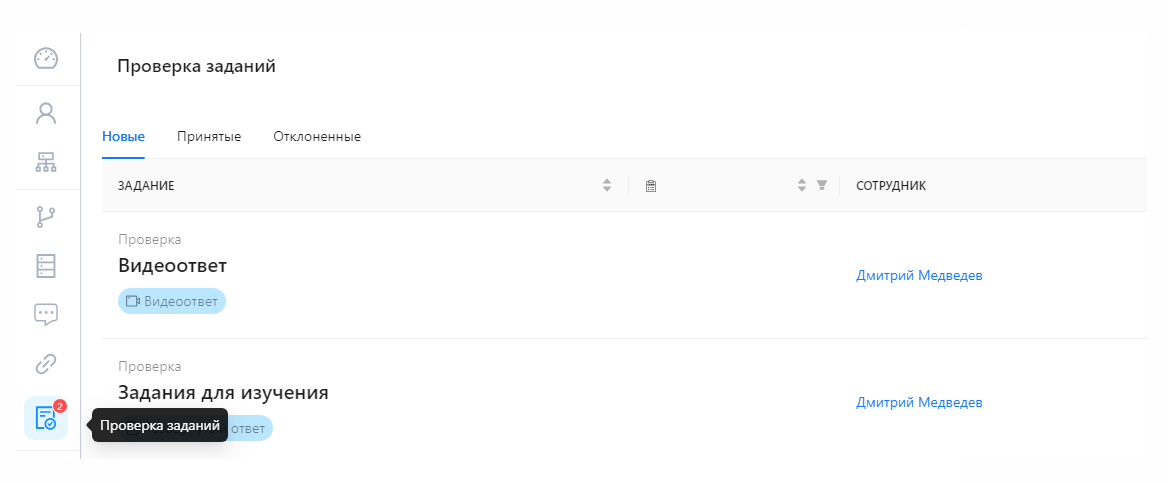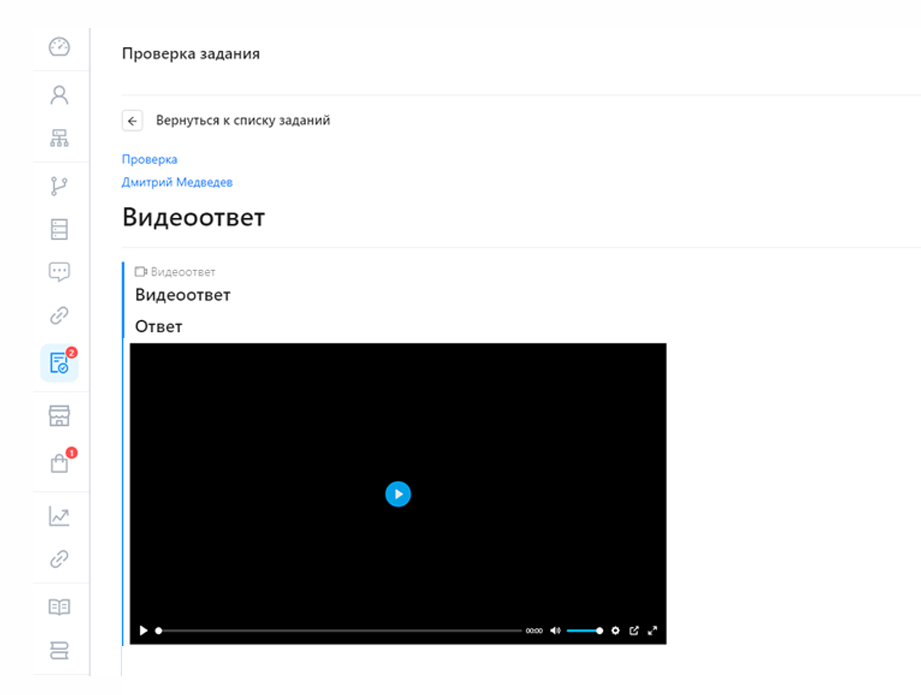Раздел "Проверка заданий" с типом задачи видеоответ
Тесты с видеоответами требуют ручной проверки. После выполнения такие тесты отображаются во вкладке "Новые" на странице "Проверка заданий" со статусом "Задание на проверке".
Элементы страницы:
- Название карты:
- Отображается в верхней части страницы.
- Нажатие на название карты перенаправляет на её страницу.
- Имя сотрудника:
- Указано под названием карты.
- Нажатие на имя перенаправляет на страницу профиля сотрудника.
- Название модуля:
- Указано для теста, в котором он был выполнен.
- Справа от названия модуля отображается знак "+", который позволяет раскрыть текст модуля.
- Блок с тестом:
- Категория теста: отображает тип задания (например, видеоответ).
- Название теста: конкретное название задания.
- Статус задания: статус текущего задания (задание на проверке).
- Знак "+", который раскрывает:
- Видеозапись: отображает ответ сотрудника в видеоролике.
- История выполнения: появляется, если пользователь выполнял задание несколько раз.
- Нажатие на дату в истории загрузит видеозапись, относящуюся к выбранной дате и времени выполнения.
- Блок "Результат проверки":
- Поле для ввода текста комментария, который видит сотрудник.
- Кнопка "Добавить комментарий для администраторов", открывающая поле для ввода текста (комментарий будет доступен только администраторам).
- Чек-листы для проверки (если их составил администратор), отображаются в виде чек-боксов.
- Действия:
- Кнопка "Принять" – завершает проверку с принятием задания.
- Кнопка "Отклонить" – завершает проверку с отказом.
- Если администратор включил функцию оценки, появляются чек-боксы для выбора оценки (например, от 1 до 5).
Страница проверки задания: Видеоответ
Описание: Страница проверки типа задания "Видеоответ" позволяет администратору просмотреть загруженное видео, оставить комментарии по результату проверки и принять или отклонить выполненное задание.
Элементы интерфейса:
- Навигация:
- "Вернуться к списку заданий": ссылка для возврата в общий список заданий без сохранения изменений.
- Название задания: отображается в верхней части, например, "Видеоответ".
- Автор задания: указано имя сотрудника, например, "Дмитрий Медведев".
- Контент задания:
- Видео отображается в полноэкранном видеоплеере.
- Видеоплеер позволяет:
- Запускать и останавливать видео.
- Управлять громкостью.
- Изменять качество видео (при поддержке).
- Переключаться в полноэкранный режим.
- Результат проверки:
- Комментарий: текстовое поле для ввода отзывов, замечаний или рекомендаций к заданию.
- Возможность добавить комментарии только для администраторов, недоступные сотрудникам.
- Действия:
- Принять: подтверждение правильности выполнения задания. Перенос задания в раздел "Принятые".
- Отклонить: отклонение задания с возможностью указания причин и рекомендаций для доработки.
Пример сценария использования:
- Администратор открывает задание типа "Видеоответ".
- Просматривает загруженное видео, оценивая его содержание и соответствие поставленным требованиям.
- Принимает решение:
- Если задание выполнено правильно, нажимает "Принять".
- Если есть ошибки или недочёты, нажимает "Отклонить" и добавляет комментарий с пояснением.
- Сохраняет изменения.